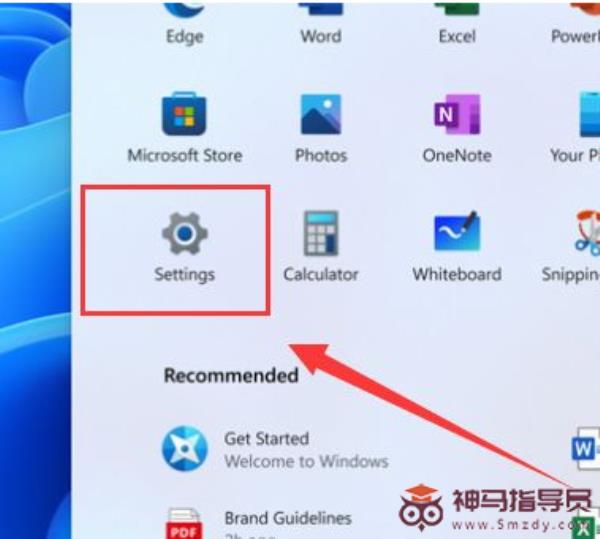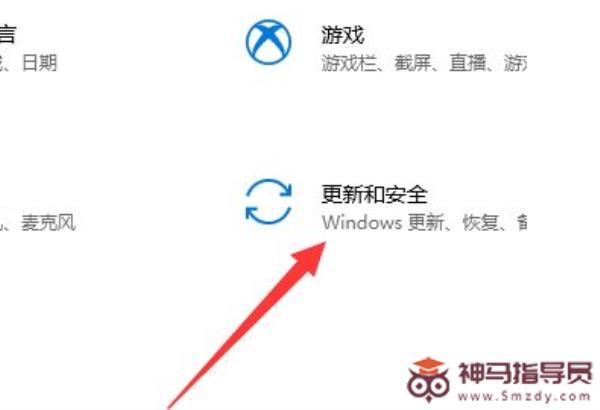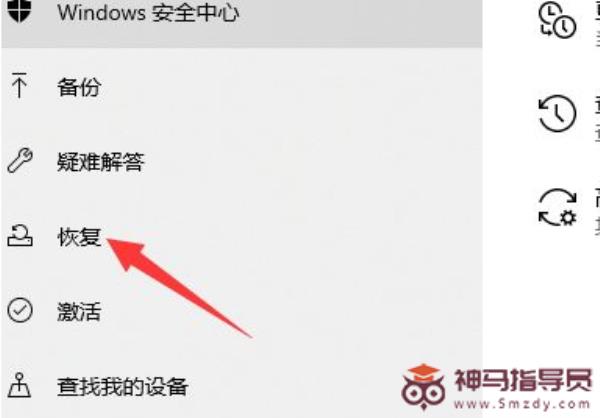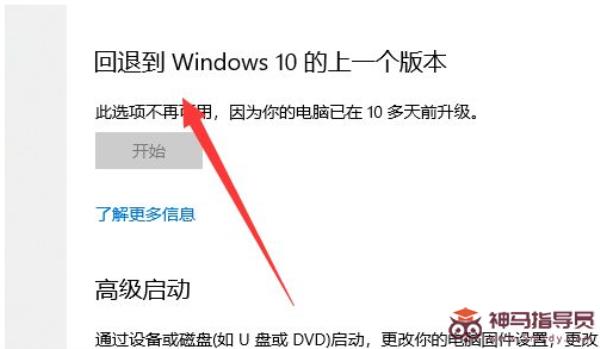Windows11退回win10的步骤方法 |
您所在的位置:网站首页 › window10录屏快捷键按了没反应 › Windows11退回win10的步骤方法 |
Windows11退回win10的步骤方法
|
最近有不少小伙伴都更新了Win11系统,但是有不少小伙伴在使用的过程中有了非常多不好的体验,想要退回Win10系统,但却不知怎样操作,那么我们怎样退回该系统呢,下面看看Windows11退回win10的步骤方法. Windows11退回win10 1、我们回到系统桌面之后,单击中间的开始菜单,找到系统设置并进入到首页当中。
2、在首页我们找到更新与安全这个功能并进入该设置页面。
3、在进入的页面当中,我们选择左侧出现的恢复按钮。
4、此时在右侧可以看见一个退回之前系统的操作,我们单击下方的开始选项,就能进入到返回win10的设置当中。
以上就是Windows11退回win10的解决办法,还不知道怎样操作的小伙伴,当你需要退回原系统时,可以按照这个教程进行操作。 返回神马指导员首页>> 如若转载,请注明出处:Windows11退回win10的步骤方法 https://www.smzdy.com/win11course/23917.html |
【本文地址】
今日新闻 |
推荐新闻 |